Как воспроизводить музыку через USB на iPhone? [Обновлено в 2025 г.]
Один из наиболее эффективных и надежных способов защитить резервную копию имеющихся у вас файлов — использовать USB-накопитель или внешний жесткий диск и сохранить их на нем навсегда, если только вам не придется переносить их на другие устройства.
Есть так много способов сделать, чтобы покончить с как воспроизводить музыку через USB на iPhone. Либо вы будете использовать совместимый кабель, соединяющий задействованные устройства, либо использовать приложение iTunes, либо использовать стороннее приложение, специально разработанное для этого. Если вам интересно, как работают эти методы, ознакомьтесь с разделами ниже, в которых рассказывается, что вы должны знать о том, как передавать музыку через USB на iPhone.
Содержание Руководство Часть 1. Перенос музыки с USB на iPhone с помощью FinderЧасть 2. Перенос музыки с USB на iPhone через DropboxЧасть 3. Как перенести музыку на iPhone без музыкального приложения?Часть 4. Вывод
Часть 1. Перенос музыки с USB на iPhone с помощью Finder
Прежде всего, есть несколько способов перенести всю вашу музыку с USB на ваш iPhone. Кроме того, если вы уже использовали MacOS в течение некоторого времени процесс импорта и экспорта музыкальных файлов был вам знаком. Даже если вы новичок, метод покажется вам интуитивно понятным. Теперь вы можете приступить к выполнению описанной ниже процедуры о том, как воспроизводить музыку через USB на iPhone.
- Получите флэш-накопитель USB с вашими музыкальными файлами и вставьте его в свой Mac.
- Слегка скрытая внутри папки приложения «Музыка» (~/Music/Music/Media) есть отдельная папка под названием «Автоматически добавлять в музыку». Все, что вы помещаете в эту папку, автоматически добавляется в музыкальную библиотеку.
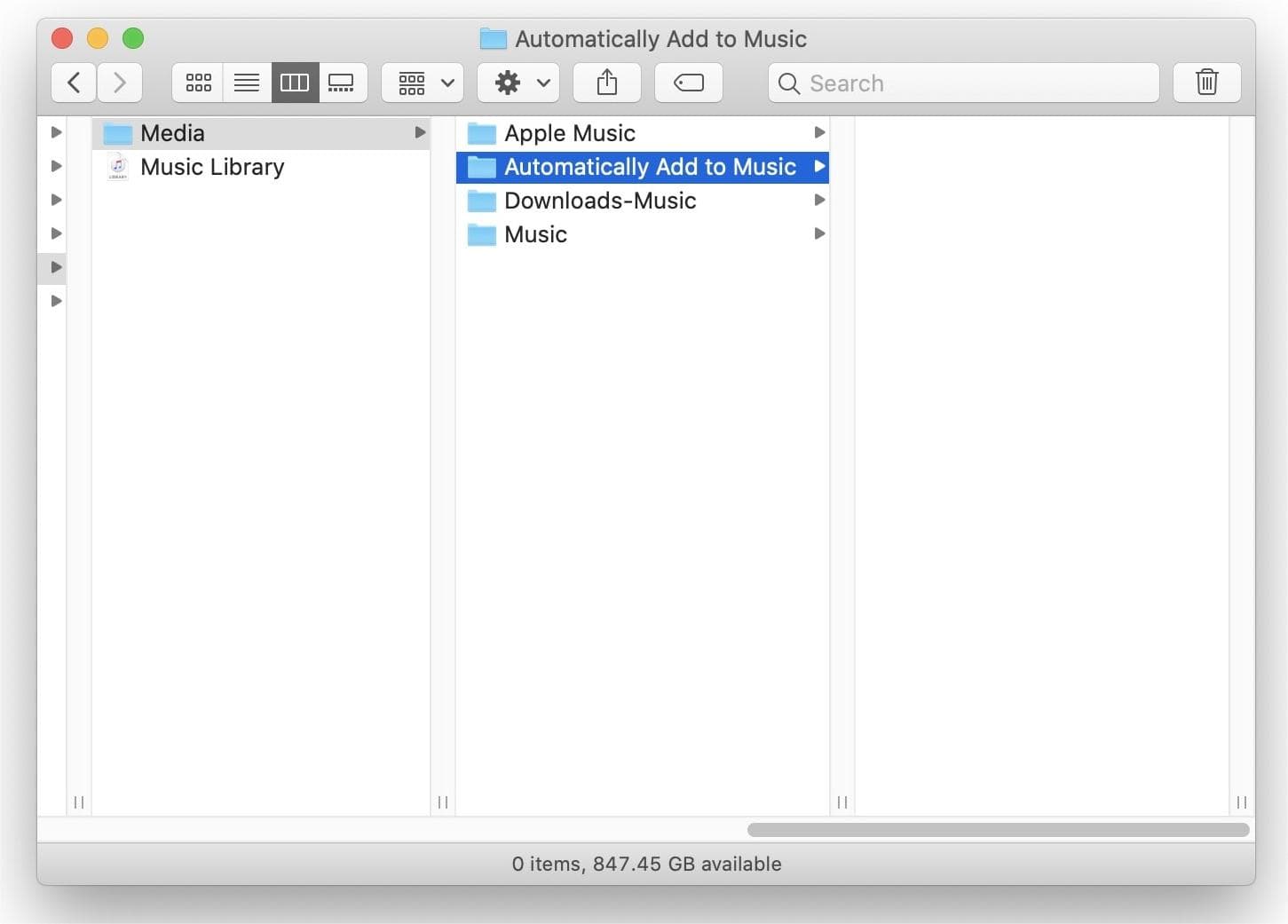
- Теперь перетащите все свои песни с USB в эту папку.
- После добавления музыкальных файлов нажмите «Файл» > «Обновить облачную библиотеку», чтобы добавить файлы в облачную коллекцию Apple Music.

- Теперь включите синхронизацию библиотеки на вашем iPhone. И да, затем он будет синхронизировать эту музыку с USB на вашем iPhone.

Чтобы, наконец, разобраться с тем, как воспроизводить музыку через USB на iPhone, на своем iPhone перейдите в раздел «Музыка», а затем перейдите в раздел «Библиотека». Отсюда нажмите «Песни» и посмотрите, успешно ли файлы, сохраненные на USB, скопированы на вашу iOS.
Часть 2. Перенос музыки с USB на iPhone через Dropbox
Если использование приложения Finder не является вашим выбором для процесса воспроизведения музыки через USB на iPhone, особенно для пользователей Windows, вы можете попробовать метод Dropbox. Поскольку это будет процедура беспроводной передачи, вам не нужно будет подготавливать кабель для продолжения.
Dropbox работает над идеей облачное хранилище. Dropbox предлагает компьютерные приложения для компьютеров Microsoft Windows, Apple macOS и Linux, а также мобильные приложения для iOS, Android и планшетов. Он также предлагает интерфейс веб-сайта. Ознакомьтесь с полным руководством по использованию Dropbox, чтобы узнать, как передавать музыку через USB на iPhone.
- Начните с установки Dropbox на свой iPhone и компьютер. Войдите на обоих устройствах, используя одну и ту же созданную учетную запись.
- Получите USB-накопитель с музыкой для передачи и вставьте его в свой компьютер. После этого откройте приложение Dropbox.
- Начните добавлять музыкальные файлы с USB-накопителя в Dropbox. Просто подождите некоторое время, пока все файлы не будут полностью загружены.
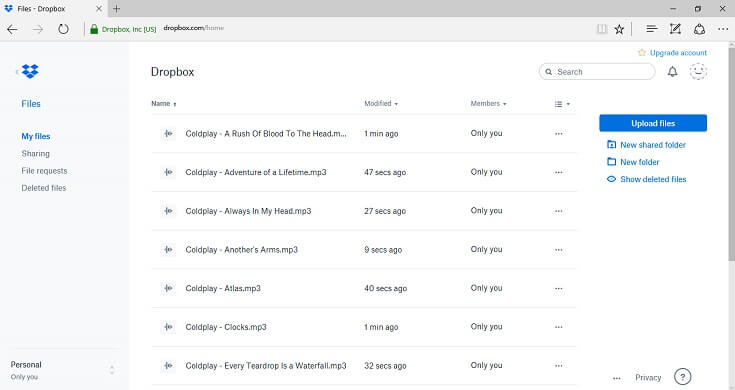
- Теперь на вашем iPhone также запустите приложение Dropbox и проверьте загруженные элементы.
- Выберите те заголовки, которые вы хотите сохранить на своем iPhone для потоковой передачи.
Часть 3. Как перенести музыку на iPhone без музыкального приложения?
В приведенных выше разделах мы узнали о двух самых простых способах воспроизведения музыки через USB на iPhone. В этой части позвольте мне поделиться еще одним отличным способом передачи музыки на ваш iPhone без использования приложения iTunes или метода Dropbox.
Чтобы легко найти все песни, которые вы хотите, рассмотрите возможность использования сервиса Apple Music, поскольку он содержит очень обширную музыкальную библиотеку, которая наверняка содержит все ваши любимые плейлисты, альбомы и треки. Скачивать музыку с платформы просто, если у вас есть подписка, но будет сложно, если у вас ее нет. Итак, чтобы продолжить загрузку музыки на компьютер, вы можете использовать AMusicSoft Apple Music Converter.
Для того, чтобы получить Удаление DRM Apple Music процесса, лучше всего использовать его. Лучшие функции этого конвертера включают в себя его скорость в 16 раз выше, его способность воспроизводить то же качество звука, что и преобразованные файлы, возможность загружать и конвертировать музыкальные файлы в форматы MP3, FLAC, WAV, AAC, AC3 и M4A, удалять DRM из песен и его простое руководство пользователя. Это также один из лучших инструментов, который вы можете использовать для записать музыку из iTunes на CD.
Сразу после получения загруженных копий из конвертера вы можете легко перенести их на свой iPhone с помощью USB-кабеля. Вы можете играть в нее не только на своем iPhone, но и на других игроках, независимо от того, авторизованы они службой или нет. См. ниже подробную процедуру использования этого инструмента.
- Запустите браузер на компьютере, а затем перейдите на сайт AMusicSoft, чтобы загрузить Apple Music Converter. Установите его на свой компьютер после завершения загрузки.
Бесплатная загрузка Бесплатная загрузка
- Загрузите музыкальные файлы для преобразования, просто выбрав их из списка.

- Выберите формат преобразования, а также выходную папку.

- Нажмите кнопку «Преобразовать», чтобы начать процесс, и немного подождите, пока он не будет завершен.

- Загрузите результаты из меню Converted, чтобы получить локальные копии.

Часть 4. Вывод
Для процесса воспроизведения музыки через USB на iPhone я бы порекомендовал обратиться за помощью к компьютеру. С этим устройством вы можете использовать приложение iTunes и метод Dropbox, которые в конечном итоге помогут вам наслаждаться музыкой на вашем iPhone. С другой стороны, приобретая лучшую музыку, вы можете найти их в сервисе Apple Music. Все что тебе нужно это AMusicSoft Apple Music Converter, который можно использовать для сохранения и преобразования дорожек в форматы, которые можно воспроизводить на любом устройстве.
Люди Читайте также
- Лучшие советы о том, как сделать Apple Music Shuffle лучше
- Home Sharing не работает на Apple TV: как это исправить?
- Что делает Create Station в Apple Music?
- Лучшие приложения для получения бесплатных текстовых тонов для iPhone
- Быстрые способы исправить музыкальную библиотеку iCloud, не отображаемую на iPhone
- Как сделать резервную копию ваших плейлистов через Apple CD Burner
- «Отменяется ли Apple Music сама по себе», возможно ли это?
- Как запретить Apple Music воспроизводить случайные песни?
Роберт Фабри — ярый блоггер и энтузиаст, увлеченный технологиями, и, возможно, он сможет заразить вас, поделившись некоторыми советами. Он также страстно увлечен музыкой и писал для AMusicSoft на эти темы.